Как сократить потребление памяти браузером Google Chrome
Не секрет, что главным недостатком самого популярного браузера Google Chrome является его прожорливость. Открыв всего несколько вкладок, браузер «пожирает» огромные объемы памяти, что иногда сильно мешает. Кто-то даже по этой причине отказывается от его использования и переходит на альтернативные браузеры (Firefox, Opera, Яндекс.Браузер и другие). Но все не так печально. Установив всего одно расширение, можно значительно сократить потребление памяти этим замечательным браузером.
Плагин The Great Suspender автоматически через заданное время «замораживает» фоновые вкладки, сокращая объем используемой оперативной памяти и процессора. Промежуток времени для автоматической «заморозки» можно указать в настройках.
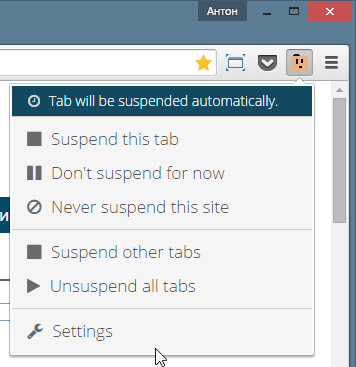
Также можно вызвать этот процесс вручную через меню плагина на панели инструментов браузера.
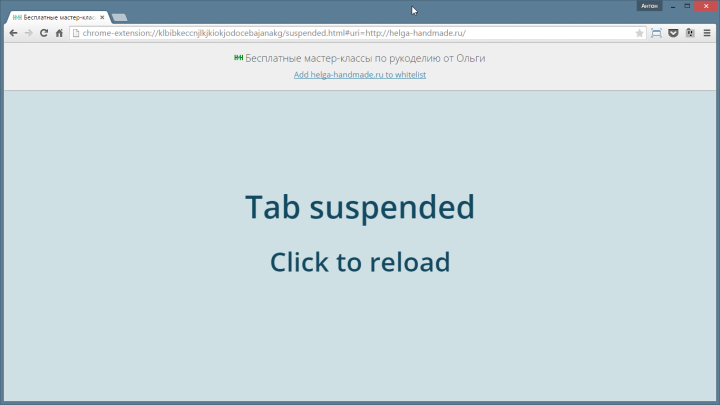
При переходе к приостановленной вкладке на экране вы увидите надпись “Tab suspended”. Это означает, что работа данной вкладки была приостановлена. Чтобы «разморозить» ее, надо нажать куда-нибудь на пустое место и тогда страница будет перезагружена.
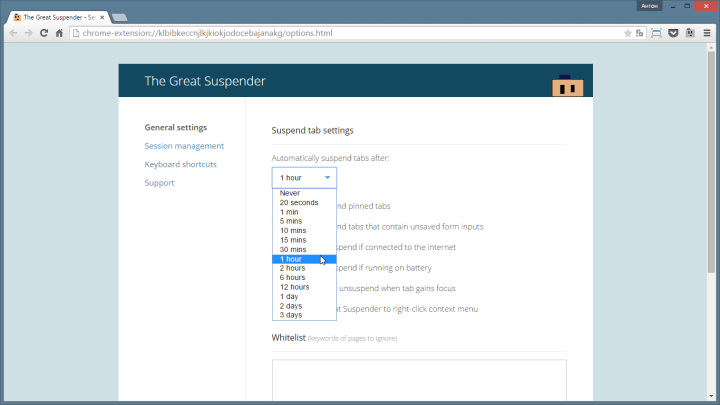
В настройках есть «белый список» (Whitelist), куда можно заносить сайты, которые не нужно приостанавливать ни при каких обстоятельствах. Это позволит исключить доверенные и важные сайты из «заморозки», работоспособность которых важна даже тогда, когда она не активна (например, вкладка с электронной почтой, социальной сетью и т.п.)
По идее, The Great Suspender призван не только сократить объем используемой памяти, но и сохранить заряд аккумулятора ноутбука, когда вы работаете от батареи. Проверить это, к сожалению, не получилось в силу отсутствия ноутбука. Возможно вы поделитесь своим опытом работы с этим плагином на ноутбуке в комментариях?
Еще один вариант предложил наш читатель Егор — Tab Suspender. В отличие от The Great Suspender при «замораживании» страницы вы можете просматривать ее содержимое.
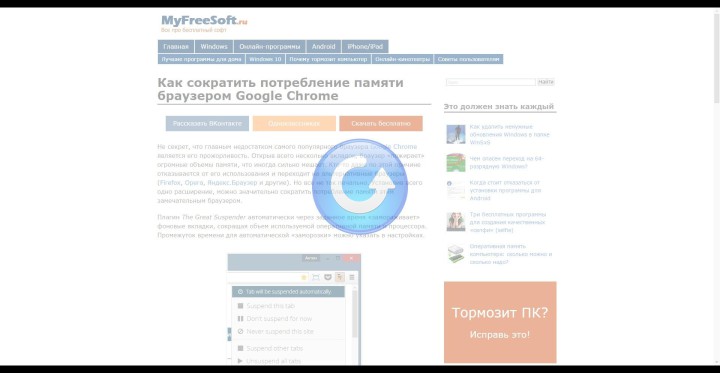
Остальной принцип работы тот же — если хотите работать с сайтом и дальше, то просто кликните по кнопке обновления и страница перезагрузится, тем самым она будет «разморожена».
Перейти на сайт
| Tab Suspender для Google Chrome | Перейти |
Понравилась статья? Поделитесь!